இந்த டுடோரியல் பவர்ஷெல்லில் Git ஐப் பயன்படுத்தும் செயல்முறையை வழங்கும்.
பவர்ஷெல்லில் Git ஐ எவ்வாறு பயன்படுத்துவது?
பவர்ஷெல்லில் Git ஐப் பயன்படுத்த, கீழே குறிப்பிடப்பட்டுள்ள செயல்முறையைப் பார்க்கவும்:
- தொடக்க மெனுவிலிருந்து Windows PowerShell ஐ துவக்கவும்.
- Git ரூட் கோப்பகத்திற்கு செல்லவும்.
- புதிய Git களஞ்சியத்தை துவக்கி அதற்கு செல்லவும்.
- நிலையை அறிய.
- ஒரு கோப்பை உருவாக்கி உள்ளடக்கத்தைச் சேர்க்கவும்.
- உருவாக்கப்பட்ட கோப்பைக் கண்காணித்து, எல்லா மாற்றங்களையும் செய்யுங்கள்.
படி 1: Windows PowerShell ஐ துவக்கவும்
முதலில், 'என்று தேடவும் விண்டோஸ் பவர்ஷெல் ” தொடக்க மெனு மூலம் அதைத் தொடங்கவும்:
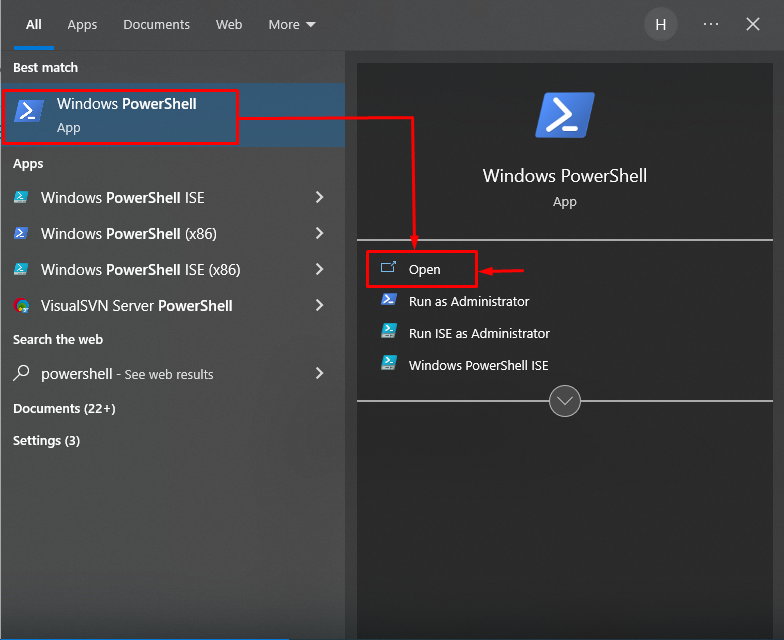
படி 2: Git ரூட் கோப்பகத்தை நோக்கி செல்க
Git ரூட் அடைவு பாதையை ' உடன் வழங்கவும் சிடி ” கட்டளை மற்றும் அதற்கு திருப்பி விடவும்:
சிடி 'C:\Users\user\Git
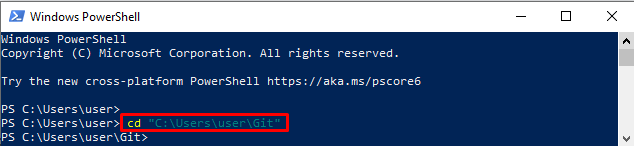
படி 3: ஒரு புதிய களஞ்சியத்தை உருவாக்கவும்
பயன்படுத்தவும் ' அது சூடாக இருக்கிறது ” புதிய Git களஞ்சியத்தை துவக்குவதற்கான கட்டளை:
அது சூடாக இருக்கிறது டெமோ2வெற்றிகரமான Git களஞ்சியம் வெற்றிகரமாக துவக்கப்பட்டதை இதன் விளைவாக வரும் படம் காட்டுகிறது:

படி 4: புதிதாக உருவாக்கப்பட்ட Git களஞ்சியத்திற்கு செல்லவும்
'ஐப் பயன்படுத்தி புதிதாக உருவாக்கப்பட்ட Git உள்ளூர் களஞ்சியத்தை நோக்கி நகர்த்தவும் சிடி ” கட்டளை:
சிடி டெமோ2 
படி 5: வேலை செய்யும் பகுதியை சரிபார்க்கவும்
செயல்படுத்தவும் ' git நிலை ” தற்போதைய வேலை களஞ்சியத்தின் நிலையைப் பார்ப்பதற்கான கட்டளை:
git நிலைகீழே குறிப்பிடப்பட்டுள்ள வெளியீடு, பணிபுரியும் பகுதி சுத்தமாக இருப்பதையும், செய்ய எதுவும் இல்லை என்பதையும் குறிக்கிறது:
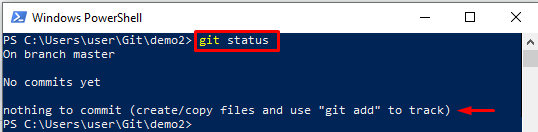
படி 6: ஒரு கோப்பை உருவாக்கவும்
பயன்படுத்த ' எதிரொலி ஒரே நேரத்தில் கோப்பை உருவாக்கவும் திருத்தவும் கட்டளை:
எதிரொலி 'இது எனது கோப்பு' > abc.txt 
படி 7: உருவாக்கப்பட்ட கோப்பை சரிபார்க்கவும்
கோப்பு உருவாக்கப்பட்டதா இல்லையா என்பதை உறுதிப்படுத்த Git நிலையைச் சரிபார்க்கவும்:
git நிலைகொடுக்கப்பட்ட வெளியீடு கோப்பு வெற்றிகரமாக உருவாக்கப்பட்டது என்பதைக் காட்டுகிறது:

படி 8: கோப்பைக் கண்காணிக்கவும்
உருவாக்கப்பட்ட கோப்பினை பணிபுரியும் பகுதியிலிருந்து ஸ்டேஜிங் பகுதி வரை '' உதவியுடன் கண்காணிக்கவும் git சேர் ” கட்டளை:
git சேர் abc.txt 
படி 9: மாற்றங்களைச் செய்யுங்கள்
செயல்படுத்தவும் ' git உறுதி 'உடன் கட்டளை' -மீ 'மாற்றங்களைச் செய்வதற்கான விருப்பம்:
git உறுதி -மீ 'கோப்பு வெற்றிகரமாக கண்காணிக்கப்பட்டது'அனைத்து மாற்றங்களும் வெற்றிகரமாக செய்யப்பட்டுள்ளதை அவதானிக்கலாம்:
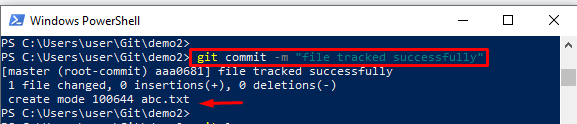
படி 10: Git பதிவைப் பார்க்கவும்
இயக்கவும் ' git பதிவு 'Git பதிவு வரலாற்றை முழுமையாக சரிபார்க்க கட்டளை:
git பதிவுநீங்கள் பார்க்க முடியும் என, சமீபத்திய உறுதி Git பதிவு வரலாற்றில் சேமிக்கப்பட்டது:
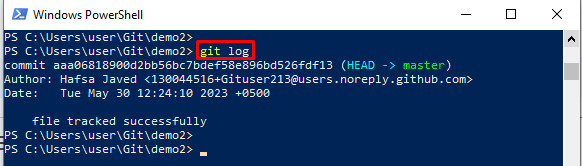
பவர்ஷெல்லில் Git ஐப் பயன்படுத்துவது பற்றி நீங்கள் கற்றுக்கொண்டீர்கள்.
முடிவுரை
பவர்ஷெல்லில் Git ஐப் பயன்படுத்த, முதலில், ' விண்டோஸ் பவர்ஷெல் ” தொடக்க மெனுவைப் பயன்படுத்தி. பின்னர், Git ரூட் கோப்பகத்திற்குச் சென்று, அதற்குச் செல்ல புதிய Git களஞ்சியத்தைத் தொடங்கவும். அதன் பிறகு, ஒரு கோப்பை உருவாக்கி, '' ஐப் பயன்படுத்தி உள்ளடக்கத்தைச் சேர்க்கவும் எதிரொலி ” கட்டளை. அடுத்து, உருவாக்கப்பட்ட கோப்பைக் கண்காணித்து, எல்லா மாற்றங்களையும் செய்யுங்கள். இந்த டுடோரியல் பவர்ஷெல்லில் Git ஐப் பயன்படுத்துவதற்கான முழுமையான முறையை விளக்கியுள்ளது.